Nulstil alle mappevisning i Windows 10, Windows 8 og Windows 7
Alle Windows-versioner giver dig mulighed for at tilpasse en specifik mappes visning for at gøre den mere egnet til indholdet i den pågældende mappe. Visningsændringer huskes af Stifinder/Windows Stifinder, eller alle mapper kan indstilles globalt til den samme visning via Mappeindstillinger. Nogle gange bliver mappevisninger rodet, i hvilket tilfælde du måske ønsker at nulstille disse tilpasninger for at fjerne alle de ændringer, du har foretaget. I denne artikel vil vi se, hvordan du nulstiller mappevisningen ved hjælp af Registreringseditor for alle mapper på én gang i Windows 10, Windows 8 og Windows 7.
For at nulstille mappevisningen for alle mapper på én gang og slette eventuelle tilpassede visninger pr. mappe, skal du gøre følgende:
- Åben Registreringseditor.
- Gå til følgende nøgle:
HKEY_CURRENT_USER\Software\Classes\Local Settings\Software\Microsoft\Windows\Shell
Tip: Det kan du få adgang til enhver ønsket registreringsnøgle med et enkelt klik.
- Slet undernøglen Bags
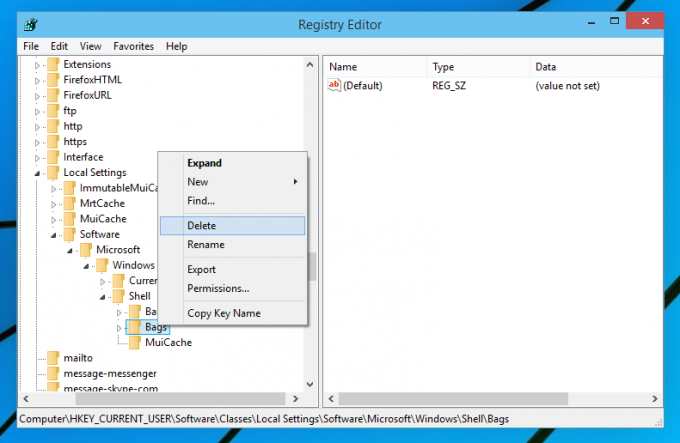
- Gå til følgende nøgle:
HKEY_CURRENT_USER\Software\Microsoft\Windows\Shell
Slet Bags-undernøglen også her.
- Naviger nu til:
HKEY_CURRENT_USER\Software\Microsoft\Windows\ShellNoRoam
Igen, slet undernøglen Bags.
- Genstart Explorer-skallen.
Det er det. Derefter skulle alle dine tilpasninger til mapper forsvinde.

